PHẦN MỀM
THIẾT BỊ DJI ENTERPRISE KHÁC
CAMERA/THIẾT BỊ GẮN RỜI
FLYCAM CÔNG NGHIỆP
DJI INSPIRE
DJI MINI
DJI FPV
DJI AIR
DJI AVATA
KHÁC
PHỤ KIỆN FLYCAM
DJI MAVIC
MÁY BAY NÔNG NGHIỆP
PHỤ KIỆN
RONIN CINEMA CAMERA
OSMO ACTION
OSMO POCKET
OSMO MOBILE
DJI MIC
THIẾT BỊ KHÁC
RONIN STABILIZER
Hướng dẫn fix lỗi “Gimbal Motor Overloaded” nhanh chóng. Tìm hiểu nguyên nhân, cách khắc phục và mẹo phòng tránh giúp gimbal flycam DJI hoạt động mượt mà!
Sản phẩm liên quan
Bạn vừa háo hức khởi động chiếc flycam DJI yêu quý của mình và bất ngờ gặp phải cảnh báo khó chịu “Gimbal Motor Overloaded” khiến camera rung giật, quay chậm hoặc thậm chí đứng yên? Đừng lo lắng! Đây là một trong những lỗi gimbal flycam cực kỳ phổ biến trên các dòng DJI Mini, Mavic, Air, và thường có thể khắc phục nhanh chóng.
Với kinh nghiệm chuyên sâu tại AGS Tech, chúng tôi sẽ hướng dẫn bạn từ A đến Z về nguyên nhân, cách khắc phục hiệu quả và những mẹo phòng tránh hữu ích, giúp gimbal của bạn hoạt động mượt mà như mới, đảm bảo những thước phim chất lượng nhất.
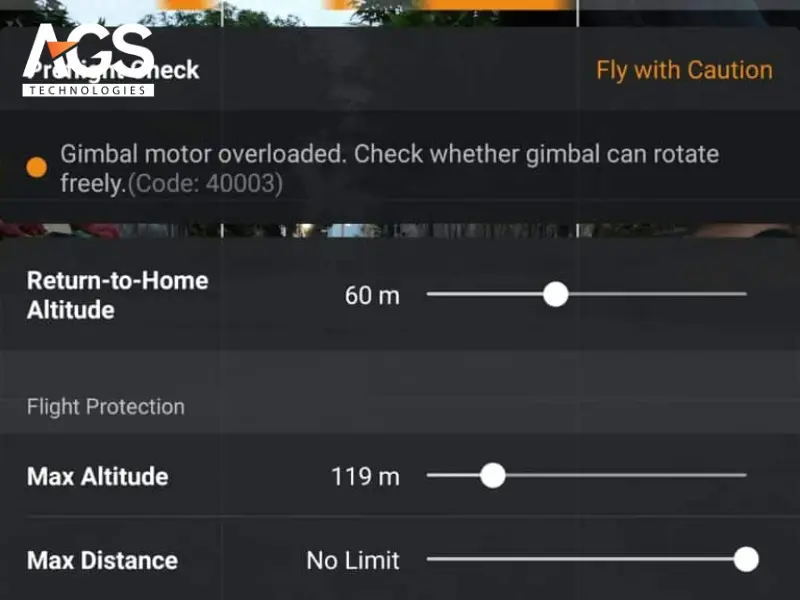
Lỗi “Gimbal Motor Overloaded”
Lỗi “Gimbal Motor Overloaded” xảy ra khi các mô-tơ điều khiển gimbal (bộ phận giữ ổn định camera) bị quá tải do gặp phải một lực cản bất thường. Thay vì hoạt động tự do để giữ camera ổn định, các mô-tơ phải làm việc quá sức để chống lại lực cản đó, dẫn đến tình trạng gimbal không hoạt động ổn định.
Xem thêm: 5 Gimbal Cho Fujifilm Chống Rung Tốt, Giá Ưu Đãi Nhất
Để khắc phục hiệu quả, chúng ta cần xác định đúng nguyên nhân gây ra lỗi gimbal motor overloaded. Dưới đây là 5 lý do thường gặp nhất:
Gimbal bị kẹt bởi vật cản hoặc dây cáp: Đây là nguyên nhân phổ biến nhất. Một hạt cát nhỏ, sợi tóc, mảnh vụn, hoặc thậm chí là dây cáp sạc/dữ liệu không được sắp xếp gọn gàng có thể mắc kẹt vào các khớp của gimbal, gây cản trở chuyển động và khiến gimbal bị quá tải.

Gimbal bị kẹt bởi vật cản hoặc dây cáp
Cân bằng gimbal sai: Việc lắp đặt camera không đúng vị trí, hoặc gimbal bị lệch trục do va chạm nhẹ, có thể làm mất cân bằng. Khi đó, các mô-tơ phải làm việc nhiều hơn để giữ camera ổn định, dẫn đến tình trạng gimbal bị rung lắc và báo lỗi.

Cân bằng gimbal sai
Lỗi firmware chưa được cập nhật: Phần mềm điều khiển (firmware) của flycam và gimbal đóng vai trò quan trọng trong việc vận hành trơn tru. Một phiên bản firmware cũ, lỗi thời hoặc bị lỗi có thể gây ra các sự cố về hiệu suất, bao gồm cả lỗi gimbal motor overloaded.

Lỗi firmware chưa được cập nhật
Flycam va chạm mạnh: Nếu flycam của bạn từng trải qua một cú va chạm mạnh hoặc rơi rớt, trục gimbal có thể bị biến dạng, cong vênh. Điều này tạo ra ma sát và lực cản không mong muốn, làm cho mô-tơ phải hoạt động quá sức. Đây là một dạng hỏng hóc vật lý gimbal nghiêm trọng.

Flycam va chạm mạnh
Lỗi phần cứng (ít gặp, nhưng nguy hiểm): Trong một số trường hợp hiếm hoi, lỗi gimbal motor overloaded có thể xuất phát từ các vấn đề về phần cứng bên trong mô-tơ hoặc bo mạch điều khiển gimbal. Đây thường là những lỗi cần sự can thiệp của chuyên gia.

Lỗi phần cứng (ít gặp, nhưng nguy hiểm)
Xem thêm: Lỗi Gimbal Stuck Ở Flycam | Nguyên Nhân Và Cách Khắc Phục
Khi đã xác định được nguyên nhân, việc khắc phục lỗi gimbal motor overloaded sẽ trở nên dễ dàng hơn. AGS Tech sẽ hướng dẫn bạn các bước chi tiết:

Kiểm tra vật cản & vệ sinh gimbal
Đây là bước đầu tiên và quan trọng nhất khi bạn gặp lỗi gimbal motor overloaded. Rất nhiều trường hợp, vấn đề chỉ đơn giản là do một vật cản nhỏ.

Cân chỉnh gimbal đúng vị trí
Đảm bảo camera được lắp đặt chính xác và gimbal không bị lệch trục là rất quan trọng để tránh gimbal bị quá tải.

Cập nhật firmware mới nhất
Firmware đóng vai trò như hệ điều hành của flycam và gimbal. Các bản cập nhật thường bao gồm vá lỗi, cải thiện hiệu suất và tối ưu hóa hoạt động của gimbal.

Hiệu chỉnh gimbal (Gimbal Calibration)
Chức năng hiệu chỉnh gimbal giúp đặt lại các thông số mặc định và đảm bảo gimbal hoạt động chính xác, khắc phục các vấn đề về độ nghiêng hoặc rung lắc nhẹ.

Kiểm tra va chạm & trục gimbal
Nếu flycam của bạn đã từng gặp phải va chạm, dù là nhỏ, bạn cần kiểm tra kỹ lưỡng để loại trừ khả năng hỏng hóc vật lý gimbal.

Reset toàn bộ cài đặt gimbal
Nếu các bước trên không hiệu quả, việc reset toàn bộ cài đặt gimbal về trạng thái mặc định ban đầu có thể giúp loại bỏ các lỗi phần mềm hoặc cấu hình sai.

Liên hệ AGS Tech để được hỗ trợ
Nếu bạn đã thử tất cả các phương pháp trên mà lỗi gimbal motor overloaded vẫn tiếp diễn, rất có thể vấn đề nằm ở phần cứng bên trong và cần sự can thiệp của chuyên gia.

Mẹo phòng tránh lỗi gimbal quá tải
Phòng bệnh hơn chữa bệnh. Áp dụng những mẹo sau đây sẽ giúp bạn giảm thiểu đáng kể nguy cơ gặp phải lỗi gimbal motor overloaded và kéo dài tuổi thọ cho thiết bị:
Lỗi “Gimbal Motor Overloaded” nghe có vẻ nghiêm trọng, nhưng như bạn đã thấy, hầu hết các trường hợp đều có thể khắc phục rất nhanh chóng nếu bạn làm đúng cách và kiên nhẫn. Hy vọng bài viết chi tiết này từ AGS Tech đã cung cấp cho bạn những kiến thức cần thiết để tự tin xử lý sự cố, giúp gimbal của flycam hoạt động mượt mà, ổn định, và tiếp tục tạo ra những cảnh quay chất lượng cao, đầy tính điện ảnh.
Nếu bạn có bất kỳ thắc mắc nào khác hoặc cần hỗ trợ chuyên sâu về sửa lỗi gimbal flycam hay các vấn đề kỹ thuật khác, đừng ngần ngại liên hệ với AGS Tech. Chúng tôi luôn sẵn lòng đồng hành cùng bạn trên mọi hành trình bay!
Thông tin liên hệ:
- Địa chỉ trụ sở chính: 14 Trần Hưng Đạo, Hoàn Kiếm, Hà Nội
- Chi nhánh Đà Nẵng: 215 Nguyễn Sinh Sắc, Hòa Minh, Liên Chiểu, Đà Nẵng
- Chi nhánh TP.HCM: 4329 Nguyễn Cửu Phú, Tân Tạo A, Bình Tân, TP. Hồ Chí Minh
- Hotline: 07 9988 5588
- Website: https://agstech.vn/
- Facebook: https://www.facebook.com/AGSTechVietnam
- Email: contact@agstech.vn
TIN TỨC LIÊN QUAN